Se hai caricato il tuo sito web e dopo averlo fatto incontri il cosiddetto Indice di problema, in cui il tuo sito web è simile a questo invece del contenuto caricato:
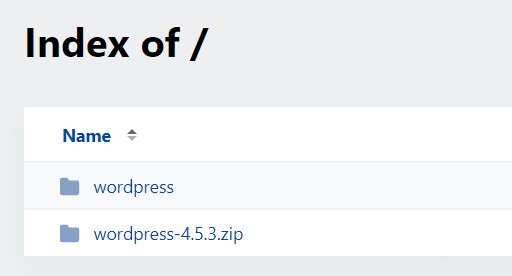
Puoi risolverlo rapidamente spostando il tuo sito web nella directory corretta, chiamata public_html , noto anche come radice dei documenti seguendo questi passaggi:
-
Apri il tuo cPanel → File Manager :
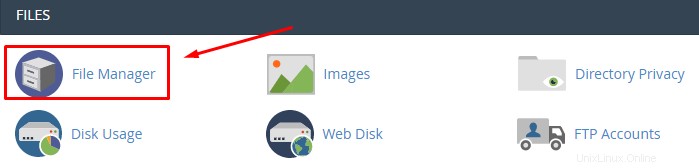
-
Una volta all'interno del File Manager, apri il
public_htmldirectory: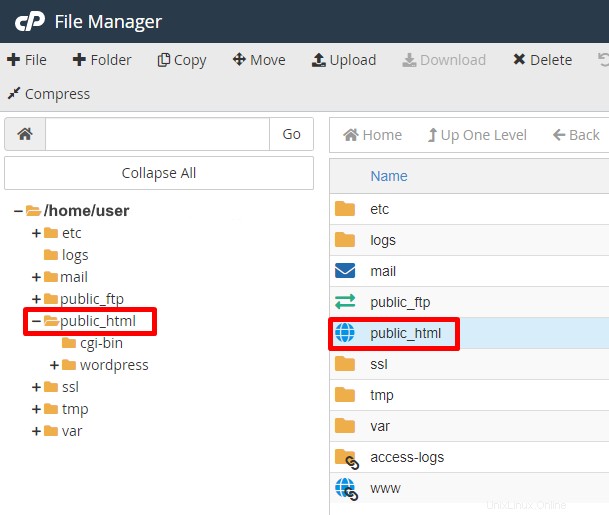
-
Apri la sottocartella che vedi all'interno della directory public_html (nel nostro caso è wordpress ):
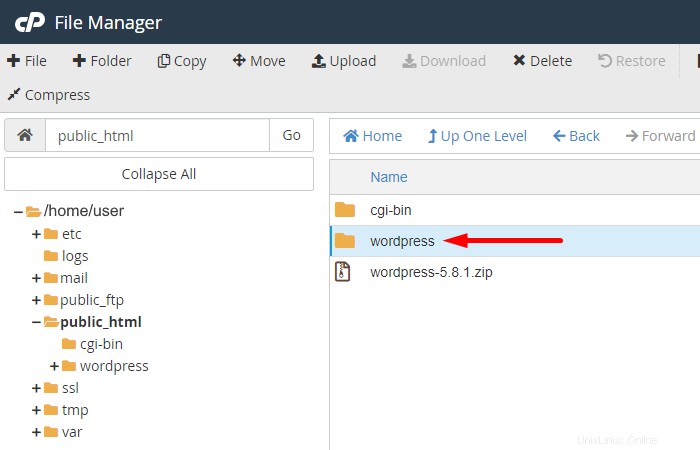
-
Dovresti vedere tutti i file del tuo sito web. Saprai se sei nel posto giusto se vedi un file chiamato index.php o indice.html . Seleziona tutti i file e le cartelle facendo clic su Seleziona tutto:
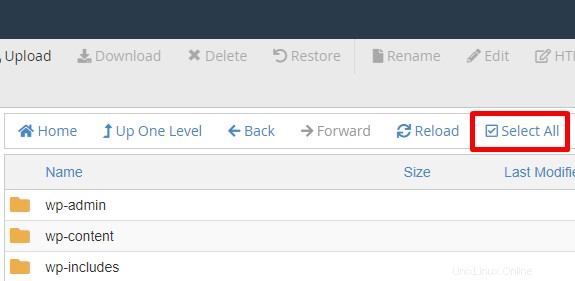
-
Fai clic con il pulsante destro del mouse su uno di essi e seleziona Sposta:
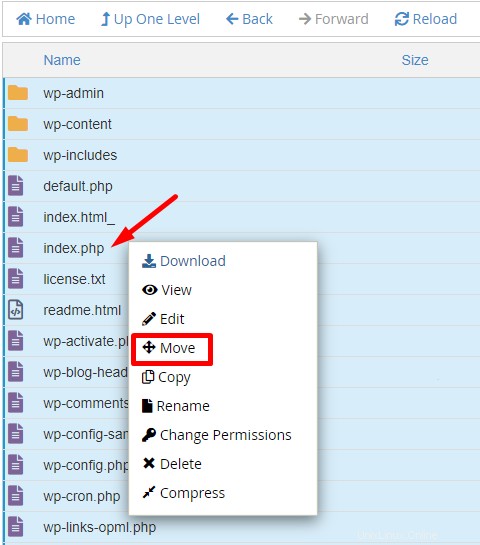
-
Quindi, specifica la posizione in cui desideri che i file vengano spostati. Per il dominio principale del tuo account, questo è /public_html e fai clic su Sposta file :
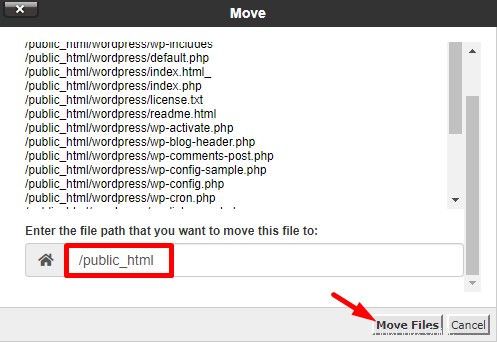
-
Dopo che i file sono stati spostati, torna a /public_html e rimuovi tutti i file e le cartelle rimanenti (nel nostro esempio, wordpress-5.8.1.zip, e il wordpress cartella).
-
Infine, accedi al tuo sito web nel browser dopo aver svuotato la cache e controlla che tutto funzioni correttamente.
Questo è tutto! Hai spostato con successo il tuo sito web da una sottocartella al dominio di base 😊
NOTE:
-
Se hai già installato un pacchetto software (ad esempio, WordPress) in una sottocartella, in genere è molto più semplice eliminare l'installazione e quindi reinstallarla nella cartella public_html
-
Come caricare un backup con File Manager in cPanel?